通过文件资源管理器右键打开HTML文件并选择Edge浏览器;2. 在Edge地址栏直接输入本地文件路径加载;3. 使用Edge菜单中的“打开文件”功能导入本地HTML文件,确保正确显示内容。
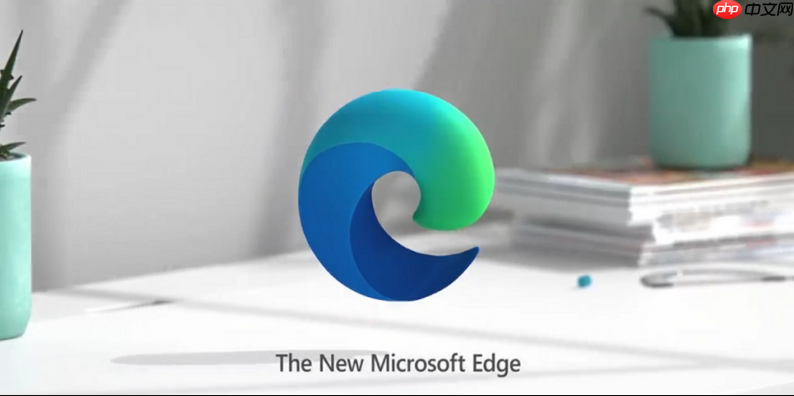
如果您在使用Edge浏览器时需要查看本地保存的HTML文件,但不知道如何正确加载,可能会遇到文件无法显示或格式错乱的问题。以下是几种可靠的方法来确保本地HTML文件能被Edge正常打开。
本文运行环境:Surface Laptop 5,Windows 11
利用系统默认关联程序打开HTML文件是最直接的方式,Edge会自动作为默认浏览器启动并渲染页面内容。
1、找到您保存的HTML文件所在的文件夹。
立即学习“前端免费学习笔记(深入)”;
2、右键点击该HTML文件。
3、选择“打开方式”菜单项。
4、从列表中选择Microsoft Edge。
5、如果Edge不在列表中,点击“选择其他应用”,勾选“始终使用此应用打开.html文件”,然后选择Edge。
通过在Edge的地址栏输入本地文件路径,可以手动加载指定的HTML文件,适用于需要频繁切换测试文件的场景。
1、复制HTML文件的完整路径,例如:C:\Users\YourName\Documents\test.html。
2、打开Microsoft Edge浏览器。
3、点击地址栏,粘贴刚才复制的文件路径。
4、按下回车键,Edge将加载并显示该本地网页内容。
使用浏览器内置的“打开文件”对话框可以更安全地加载本地内容,并避免路径输入错误。
1、启动Microsoft Edge浏览器。
2、点击右上角的三个点(...)打开主菜单。
3、选择“更多工具”子菜单中的“打开文件”选项。
4、在弹出的窗口中浏览到您的HTML文件所在位置。
5、选中目标文件后点击“打开”按钮,文件将在新标签页中加载。
以上就是edge浏览器怎么打开本地html文件_Edge打开本地网页文件的方式的详细内容,更多请关注php中文网其它相关文章!

Edge浏览器是由Microsoft(微软中国)官方推出的全新一代手机浏览器。Edge浏览器内置强大的搜索引擎,一站搜索全网,搜文字、搜图片,快速识别,帮您找到想要的内容。有需要的小伙伴快来保存下载体验吧!

Copyright 2014-2025 https://www.php.cn/ All Rights Reserved | php.cn | 湘ICP备2023035733号